Hirdetés
Ma manapság folyamatosan egyre több információt hordozok az USB meghajtókról, ideértve a kiválókat is Hordozható alkalmazások csomag 100 hordozható alkalmazás az USB Stickhez Windows és macOS eseténA hordozható alkalmazások lehetővé teszik, hogy kedvenc szoftvereit bárhová vihesse egy flash meghajtón vagy a felhőtárolón keresztül. Íme 100 közülük, hogy fedezze minden igényét, a játéktól a képszerkesztőig. Olvass tovább , MP3 zenei fájlok A 3 legjobb MP3 lejátszó hordozható USB meghajtókhoz Olvass tovább és Word / szöveges fájlok, amelyekhez hozzáférnem kell bárhol. Mindezek a fájlok felhalmozása még egyszer elgondolkodott rajta az egész titkosításában.
Tavaly fedeztem fel egy másik titkosítási lehetőséget - TrueCrypt Titkosítsa az USB-kulcsot a Truecrypt 6.0-tal Olvass tovább . De számomra ez kissé rendetlen. Ha a gazdagép nem ad adminisztrátori jogokat, akkor teljesen megcsavarodik. Van egy USB titkosító rendszere, amely még meg is őrzi te ki! Nem egészen azt, amit keresek.
Szóval elmentem egy alternatívát keresni, és azt hiszem, talán találtam is egyet
Rohos Mini meghajtó 1.7. Ez egyszerû és hatékony - a két kulcsszó, amellyel élök, amikor szoftvert keresek.Az USB meghajtóra való telepítéshez telepítenie kell a Rohos program a számítógépére - de miután a titkosított meghajtó elkészült, eltávolíthatja a Rohos programot a számítógépről, ha szeretné. A kezdeti USB-telepítés után feltétlenül kell azt a számítógépen tárolnia.
Miután telepítette a számítógépére, ideje gyorsan beállítani a meghajtót. Csak nyissa meg a programot, és ezt látja:
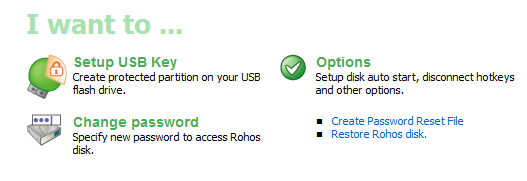
Írja be az USB-kulcsot a számítógépébe, majd kattintson a „beállító USB kulcs”A titkosított meghajtó beállításának megkezdéséhez. Ezután néhány részletet kérni fog, beleértve a jelszót. Ekkor elindul a titkosítási folyamat, de türelmesnek kell lennie. Az USB-meghajtón körülbelül 15 percbe telt a titkosítás beállítása. Tehát ne frusztráljon, és kezdje el kattintson a kattintással, és kattintson a kérdésre, hogy mi történik. Csak hagyja, hogy megtegye a dolgát.

Amikor a titkosítás beállítva, akkor egy új fájlt fog látni az USB-meghajtón. Erre a programra van szükség a már létező titkos partíció elindításához.
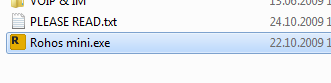
A titkos titkosított partíció megnyitásához kattintson duplán az exe fájlra, és a rendszer kéri a jelszavát, amelyet a partíció beállításakor megadott.

A jelszó megadása után megnyílik egy ablak a Windows tálcáján, amely megmutatja, hogy a partíció megnyílt. Látni fogja a meghajtó betűjét is, amelyhez a partíciót csatolták, valamint a boton lévő szabad hely mennyiségét.
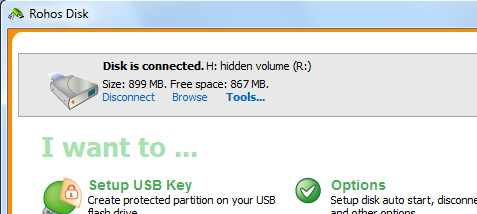
Ha most felkeresi a Windows Intézőt, látni fogja, hogy új meghajtó nyílt meg. Ez az USB-kulcs titkos része, amely már létezik, és most minden titkos / személyes / bizalmas fájlt beilleszthet ebbe a partícióba. Ha végzett, csak térjen vissza a fenti ablakhoz, és kattintson a „szétkapcsol“. Ez bezárja a partíciót, és eltávolítja a Windows Intézőből.
Nem használnám Rohos Mini meghajtó 1.7 hogy elrejtsék az állami titkokat, de elegendő ahhoz, hogy az alkalmi snoopers-ok ne zavarják a fájljaikat. Tartson itt mindent, például a jelszavak listáját és az egyéb személyes információkat, majd ha elveszíti az USB-meghajtót, akkor nem kell túl sokat aggódnia adatainak veszélyeztetése miatt.
Milyen más titkosítási módszereken támaszkodik az USB meghajtón lévő adatok védelmére? Truecrypt rajongó vagy, vagy van más kedvenc alternatíva? Mindent tudjon meg róla a megjegyzésekben.
Mark O'Neill szabadúszó újságíró és bibliofil, aki 1989 óta publikál publikációkat. 6 évig a MakeUseOf ügyvezető szerkesztője volt. Most ír, túl sok teát iszik, karokkal birkózik a kutyájával, és ír valamit. Találhatja őt a Twitteren és a Facebookon.

